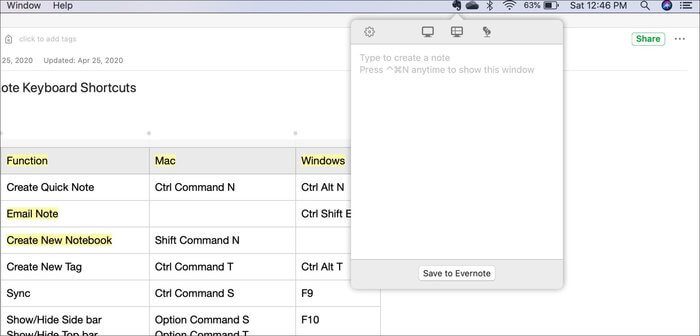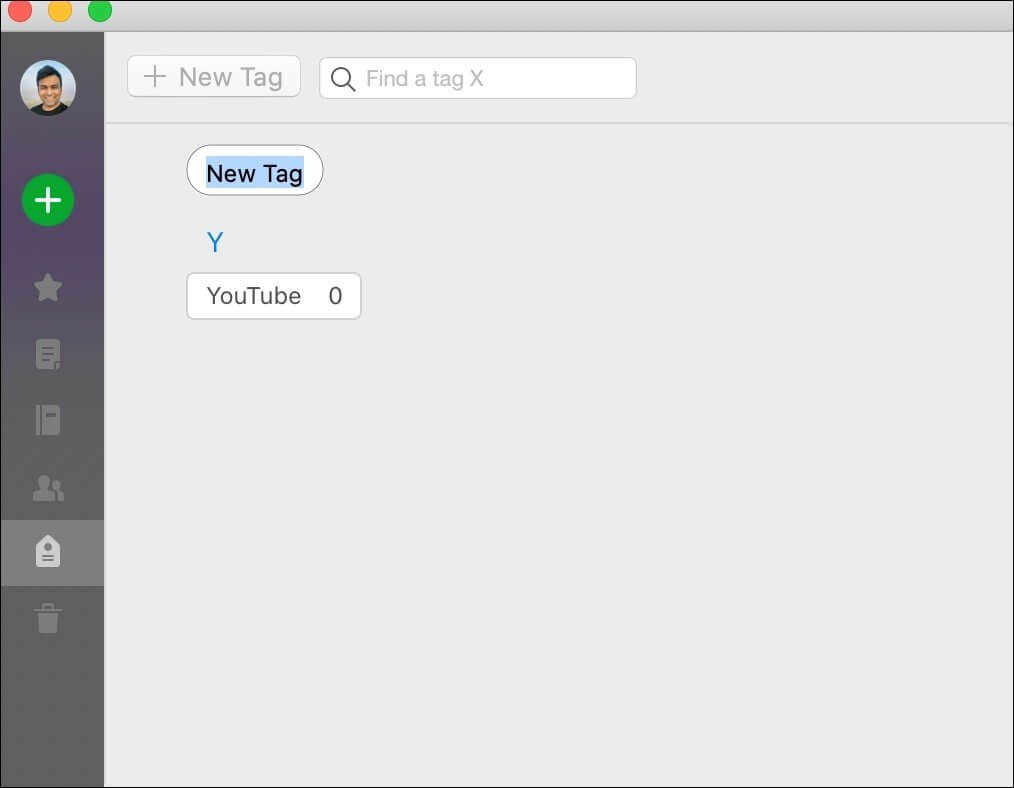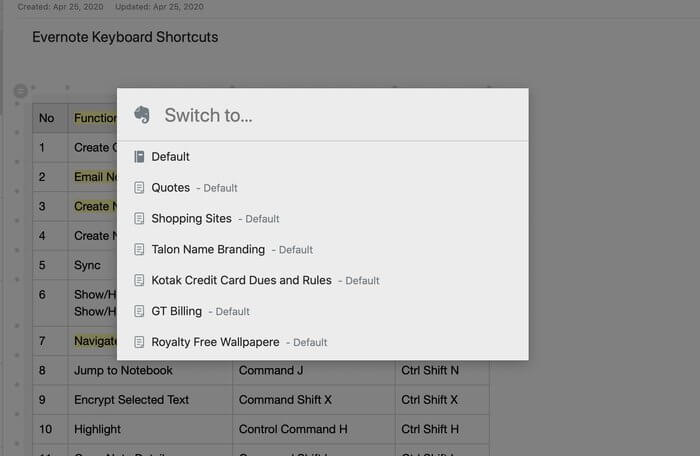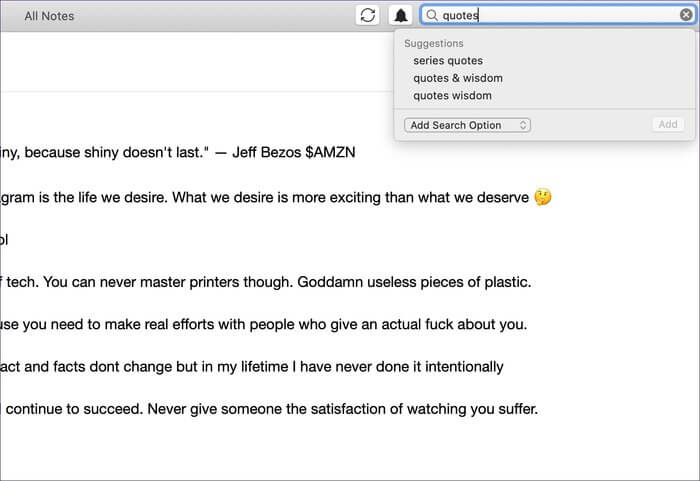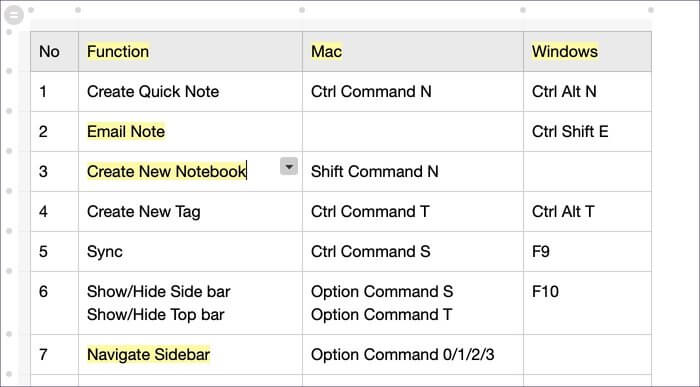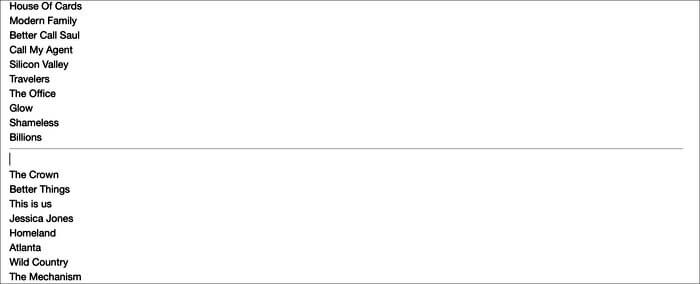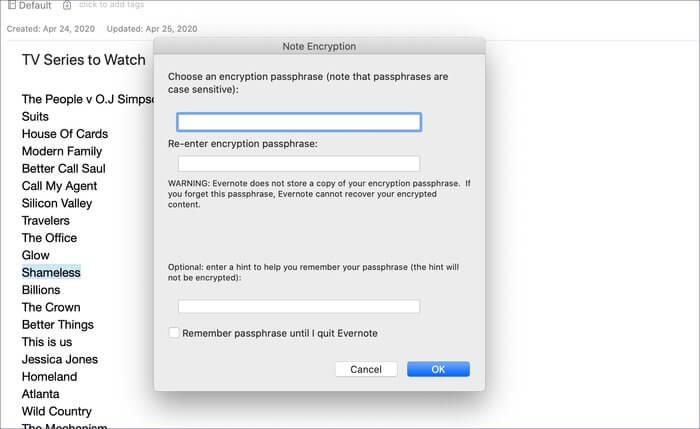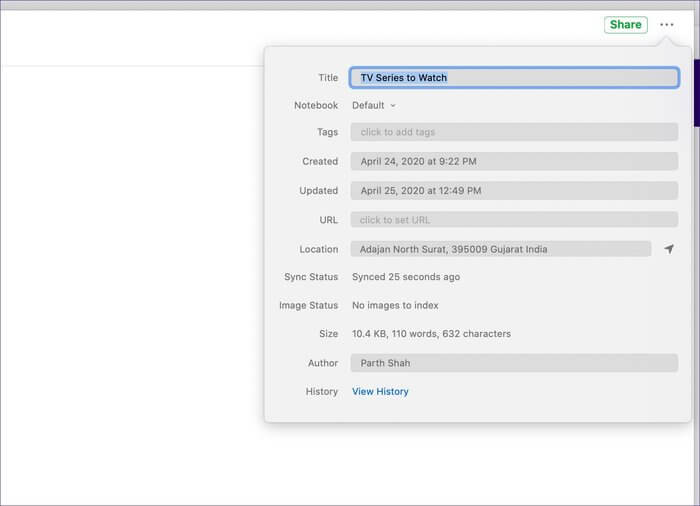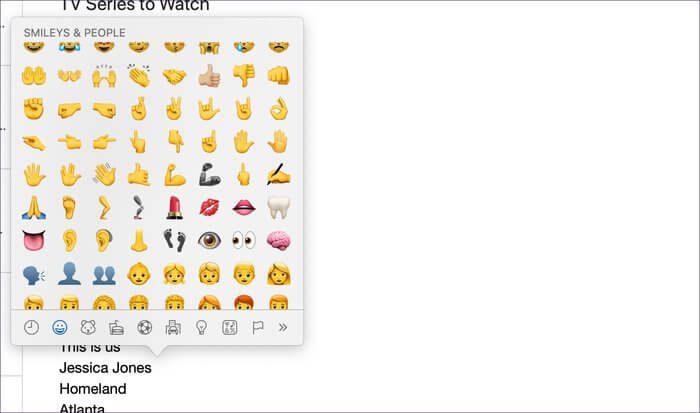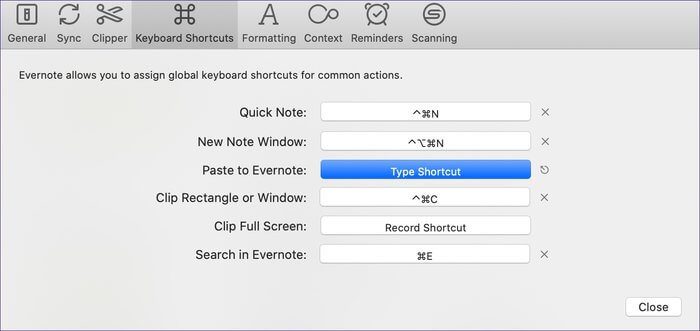Die 11 besten Evernote-Tastaturkürzel für Windows und Mac
لا يحتاج Evernote Zu einer Einführung, insbesondere für unsere Stammleser. Es ist die bevorzugte Wahl für die Mehrheit, um Notizen zu machen und Dateien zu organisieren. Die Leute verwenden es hauptsächlich als zweites Gehirn zwischen ihren Geräten. beeindruckt Evernote-Popularität Wegen Datenschutzproblemen und mit Zugriff auf Produktivitätssoftware normativ wie Notion und Coda, Milanote usw. Aber der Dienst ist aus verschiedenen Gründen immer noch die erste Wahl für Power-User.
Evernote ist auf jeder Plattform verfügbar, was es zu einem idealen plattformübergreifenden Produkt macht. Das Programm wird auch mit einer Reihe von Tastenkombinationen zum Aktualisieren geliefert Benutzerproduktivität auf die nächste Ebene.
In diesem Beitrag werden wir über die 11 wichtigsten Evernote-Tastaturkürzel sprechen, die Sie auf Ihrem Windows-PC und Mac verwenden können. Wir werden auch einen Trick erwähnen, um Tastaturkürzel an Ihre Vorlieben anzupassen. Lass uns anfangen.
1. Erstellen Sie eine kurze Notiz
Evernote bietet die Möglichkeit, schnelle Notizen über macOS zu machen. Sie können die Kombination Strg + Befehl + N auf dem Mac oder die Tastenkombination Strg + Alt + N unter Windows verwenden, um das Popup zu öffnen, um eine kurze Notiz zu machen. Wie Sie auf dem Bild sehen können, installiert macOS die Evernote-App für den schnellen Zugriff auf die Menüleiste. Mit dieser Verknüpfung können Sie sie öffnen, schnell notieren und in Evernote speichern. elegant! nicht wahr?
2. Erstellen Sie ein neues Tag
Tags sind ein wesentlicher Bestandteil des Evernote-Erlebnisses. Dies ist einer der Gründe, warum die Mehrheit der Evernote-Benutzer die Plattform liebt. Tags machen es sehr einfach, Hunderte von Notizen zu organisieren und zu durchsuchen. Sie können auf die Option Marke erstellen klicken oder sogar die Tasten Strg + Befehl + T auf dem Mac oder Strg + Alt + T unter Windows verwenden. Ich benutze es die ganze Zeit.
3. EVERNOTE SYNCHRONISIEREN
Normalerweise habe ich kein Problem damit, Evernote zu synchronisieren. Der Service war für mich solide. Wenn Sie jedoch Synchronisierungsprobleme haben, können Sie die Notiz mit Strg + Befehl + S auf dem Mac oder F9 für Windows manuell synchronisieren. Überwachen Sie weiterhin Ihre Synchronisierungserfahrung, um festzustellen, ob der Fehler vorübergehend ist oder Ihre sofortige Aufmerksamkeit erfordert.
4. Wechseln Sie zum Notizbuch
Die meisten Evernote-Benutzer erstellen mehrere Notizbücher, um Notizen zu organisieren. Sie können auf das Notizbuchsymbol in der Seitenleiste klicken oder die Tastenkombination Befehl + J auf dem Mac oder Strg + Umschalt + N unter Windows verwenden, um durch mehrere Notizbücher zu navigieren. Wenn Sie mit Dutzenden von Laptops zu tun haben, ist diese Verknüpfung ein Muss für Sie.
5. Schnellsuche
Nachdem ich mehrere Notiz-Apps getestet habe, bin ich zu dem Schluss gekommen, dass Evernote das beste Sucherlebnis bietet. Es ist kaum verfehlt, die Notiz zu finden, die ich suche. Sie können oben auf das Suchsymbol klicken oder Wahl + Befehl + F auf dem Mac oder Strg + Q auf Windows verwenden, um die Notiz schnell zu durchsuchen.
6. Texthervorhebung
Ich benutze immer den Evernote Highlighter. Sie können das Wort oder die Sätze in Evernote schnell auswählen und das Hervorhebungssymbol im Notizen-Editor verwenden. Noch besser, drücken Sie Strg + Befehl + H auf einem Mac oder die Tastenkombination Strg + Umschalt + H unter Windows, um den ausgewählten Text schnell hervorzuheben.
7. Geben Sie Datum und Uhrzeit ein
Beim Erstellen von Notizen in Evernote möchten Sie möglicherweise Datum und Uhrzeit angeben, um den Zeitstempel zu verfolgen. Mit dieser Tastenkombination können Sie einer Notiz schnell die aktuelle Uhrzeit und das Datum hinzufügen. Verwenden Sie Alt + Umschalt + D unter Windows oder Befehl + Umschalt + D auf dem Mac, um das Datum hinzuzufügen. Um Zeit hinzuzufügen, verwenden Sie die Tasten Wahl + Befehl + Umschalt + D auf einem Mac.
8. Setzen Sie die horizontale Basis ein
Evernote ermöglicht es Ihnen, einer Notiz eine Barriere hinzuzufügen. Bei der Arbeit an langen Notizen wird häufig empfohlen, Zeilenumbrüche in den Notizen zu verwenden. Sie können Befehl + Umschalt + H auf dem Mac oder Strg + Umschalt + – (minus) unter Windows verwenden, um in Evernote eine horizontale Linie oder Linie hinzuzufügen.
9. Ausgewählten Text verschlüsseln
Wussten Sie, dass Sie mit Evernote den Text in einer Notiz verschlüsseln können? Sensible Daten müssen vor Fremden geschützt werden. Sie können den Text auswählen, die Tastenkombination Befehl + Umschalt + X für Mac oder Strg + Umschalt + X für Windows verwenden, die Verschlüsselungspassphrase auswählen und schon kann es losgehen.
Der Text wird in eine verschlüsselte Nachricht umgewandelt, die sich nur mit dem Passwort öffnet. Um die Verschlüsselung zu entfernen, klicken Sie mit der rechten Maustaste auf den Satz und wählen Sie Text dauerhaft entschlüsseln.
10. Notizdetails öffnen
Ich nutze diese Option ständig. Wenn ich an einer Blog-Beitragsnotiz arbeite, muss ich oft auf die Wortanzahl achten. Standardmäßig zeigt Evernote die Wortanzahl einer Notiz nicht auf dem Startbildschirm an. Sie müssen zur Detailnotiz gehen, um Informationen wie Größe, Wortanzahl, Tags, Synchronisierungsstatus und mehr zu finden.
Verwenden Sie Befehl + Umschalt + I auf dem Mac oder Strg + Umschalt + I auf Windows Zum schnellen Öffnen des Notizdetailbereichs.
11. Emojis zur Notiz hinzufügen
Das Hinzufügen von Emojis zu einer Notiz fügt einen Hauch von Spaß und Persönlichkeit hinzu. Evernote bietet standardmäßig keine Emoji-Auswahl, aber Sie können jederzeit eine betriebssystemweite Tastenkombination verwenden, um auf das Emoji-Menü zuzugreifen. Verwenden Sie Strg + Befehl + Leertaste auf Mac oder Windows +. Windows Öffne die Emoji-Auswahlliste und füge sie zu Evernote hinzu.
Bonus: Tastaturanpassung
Evernote ermöglicht es Ihnen auch, Tastenkombinationen nach Ihren Wünschen zu entfernen und anzupassen. Klicke auf einem Mac in der Menüleiste auf das Evernote-Symbol und gehe zu den Einstellungen der App. Wählen Sie Tastenkombinationen. Hier finden Sie eine Liste mit Tastenkombinationen. Klicken Sie auf das „x“, um es zu entfernen und verwenden Sie dann Ihre bevorzugte Tastenkombination, um der Funktion eine neue Verknüpfung zuzuweisen.
Verwenden Sie Evernote wie ein Profi
Wie Sie der obigen Liste entnehmen können, ist die Verwendung der App mit diesen Tastenkombinationen eine Freude. Schreiben Sie es auf, speichern Sie es und implementieren Sie es in Ihre Routine, um zu sehen, wie Ihre Produktivität allmählich steigt und Sie wertvolle Sekunden und Klicks sparen.